本ページ内には広告が含まれます
ここではiPod touchのメールでフィルタを適用して絞り込み表示する方法を紹介しています。
![]() iPod touchの「メール」アプリでフィルタを適用して、条件に当てはまるメールのみを絞り込み表示します。適用するフィルタの条件を変更することも可能で、適用したフィルタの条件と一致するメールのみを素早く絞り込むことができます。
iPod touchの「メール」アプリでフィルタを適用して、条件に当てはまるメールのみを絞り込み表示します。適用するフィルタの条件を変更することも可能で、適用したフィルタの条件と一致するメールのみを素早く絞り込むことができます。
* iPod touchの「メール」でフィルタ機能を利用するには「iOS10」が必要です。
目次:
![]() iPod touchの「メール」でフィルタを適用する
iPod touchの「メール」でフィルタを適用する
![]() iPod touchの「メール」で適用するフィルタの設定を変更する
iPod touchの「メール」で適用するフィルタの設定を変更する
iPod touchの「メール」アプリでフィルタを適用するには、メールボックス左下にある「フィルタ」アイコンをタップします。フィルタの条件に当てはまるメールのみが絞り込み表示されます。
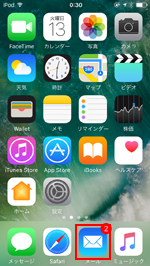
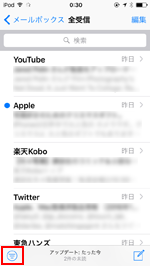
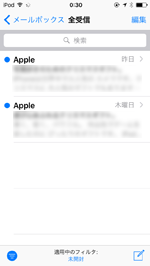
iPod touchの「メール」アプリで、フィルタ適用の設定画面から絞り込み対象を設定します。
1. iPod touchのメールでフィルタ画面を表示する
iPod touchの「メール」アプリで、メールボックス左下の「フィルタ」アイコンをタップしてフィルタを適用します。フィルタを適用中、画面下の「適用中のフィルタ」をタップすることでフィルタの設定画面を表示できます。
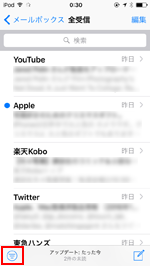
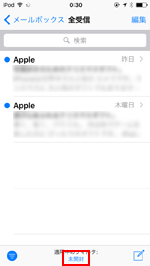
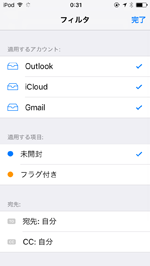
2. iPod touchでメールのフィルタ条件を変更する
フィルタの設定画面で、適用したいフィルタを選択・設定します。設定後に「完了」をタップすると、設定したフィルタが適用され、条件に当てはまるメールのみ絞り込み表示されます。
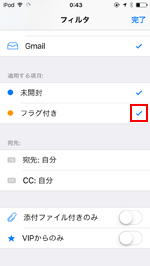
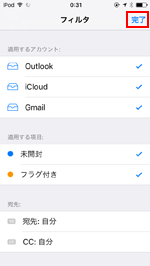
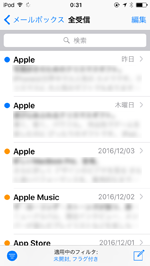
![]() 適用できるフィルタについて
適用できるフィルタについて
メールアカウント - チェックしたアカウントの受信・送信メールのみ表示する
未開封 - 未開封のメールのみ表示する
フラグ付き - フラグ付きのメールのみ表示する
宛先:自分 - 宛先が自分のメールのみ表示する
CC:自分 - CCに自分が含まれているメールのみ表示する
添付ファイル付きのみ - 添付ファイル付きのメールのみ表示する
VIPからのみ - VIPに追加している連絡先からのメールのみ表示する
![]() 関連情報
関連情報
【Amazon】人気のiPhoneランキング
更新日時:2025/12/19 09:00
【Kindleセール】48%ポイント還元
更新日時:2025/12/19 09:00